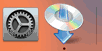수동 연결
-
수동 연결(Manual connect)을 선택하고 OK 버튼을 누릅니다.
![[Wi-Fi 설정] 화면: [수동 연결] 선택](screens/trl-s022.gif)
-
무선 라우터를 선택하고 OK 버튼을 누릅니다.
![[라우터 선택] 화면](screens/trl-s023.gif)
다른 화면이 나타나거나 무선 라우터를 찾을 수 없는 경우 "문제 해결"을 참조하십시오.
-
OK 버튼을 누릅니다.
![[라우터 선택] 화면](screens/trl-s024.gif)
-
암호를 입력합니다. 텍스트 입력은 대/소문자를 구분합니다.
문자 입력 방법 및 문자 유형 변경 방법에 대한 내용은 "텍스트 입력"(새 창에 나타남)을 참조하십시오.
![[비밀번호 입력] 화면](screens/trl-s027.gif)
무선 라우터의 암호를 모르는 경우 무선 라우터 설명서를 참조하거나 해당 제조업체에 문의하십시오.
"연결됨(Connected)"이 나타나는 경우 네트워크에 암호가 필요하지 않습니다. 7단계부터 계속하십시오.
-
입력 후 OK 버튼을 2초 이상 길게 누릅니다.
-
예(Yes)를 선택하고 OK 버튼을 누릅니다.
![[적용하시겠습니까?] 화면: [예] 선택](screens/trl-s028.gif)
-
아래 화면이 나타나면 OK 버튼을 누릅니다.
![[연결됨] 화면](screens/trl-s011.gif)
다른 화면이 나타나면 "문제 해결"을 참조하십시오.
-
복사(COPY) 버튼(A)을 누릅니다.
![그림: [복사] 버튼 누르기](screens/trl-s012.gif)
네트워크 연결 설정이 이제 완료되었습니다.
-
어플리케이션 소프트웨어로 돌아가서 설치를 계속하십시오.
macOS
Dock의
 을 클릭하고 화면의 설명에 따라 설정을 계속합니다.
을 클릭하고 화면의 설명에 따라 설정을 계속합니다.